KDE Connect
KDE Connect permet une interaction entre son téléphone Android et son PC sous KDE.
Celle-ci permet par exemple :
- D'envoyer des fichiers depuis le téléphone vers le dossier personnel du PC,
- Copier-coller du texte dans les deux sens (PC - Téléphone), très pratique pour des liens ou numéros de téléphone,
- Recevoir par notification sur le PC les SMS, Facebook, alerte d'état de batterie faible…
- de commander les logiciels multimédias (amarok, spotify…)
- de se servir du smartphone comme d'un pavé tactile ou d'un clavier.
Voici le résumé de Google Play Store :
- Partager des fichiers et des URL à KDE de n'importe quelle application,
- Part du Presse-papiers: copie du ou sur votre bureau,
- Notifications de synchronisation (4.3 +): Lisez vos notifications Android de KDE,
- Multimédia télécommande: Utilisez votre téléphone comme une télécommande,
- Connexion WiFi: pas de fil USB ou Bluetooth nécessaire,
- Chiffrement RSA: vos informations sont en sécurité.
Pré-requis
- Android 4.1 ou +,
- Avoir installé l'application sur votre Android, soit KDE Connect sur Google Play Store, ou KDE Connect sur FDroid (dépôt open-source)
Installation
Sur Kubuntu
Sur l'ordinateur il suffit d'installer le paquet kdeconnect.
Sur Gnome
À partir d'Ubuntu 18.04 installer l'extension Mconnect GSConnect qui implémente kde-connect sous Gnome. Il est d'ailleurs prévu que cette dernière extension soit nativement intégrée dans Ubuntu 19.04.
Pour l'installer, il suffit de se rendre sur la page des extensions de Gnome, de l'installer et d'appairer le PC et le smartphone depuis l'application kde-connect.
Sur les autres variantes
Pour toutes les autres variantes non QT (non kde) :
- Ajouter le PPA ppa:webupd8team/indicator-kdeconnect1) dans vos sources de logiciels;
Configuration
Pour que KDE Connect fonctionne, il faut ensuite ouvrir tous les ports de 1714 à 1764 en tcp et udp, par exemple en utilisant ufw ( ex : sudo ufw allow 1714:1764/udp puis sudo ufw allow 1714:1764/tcp ) .
Il faut que les appareils à synchroniser soient sur le même réseau personnel : le pc sous KDE (en Wifi ou Ethernet), et le mobile Android (en Wifi).
Ouvrir la configuration du système ( Applications → Configuration → Configuration du système ).
Ouvrir KDE Connect se trouvant en bas, dans le menu Matériel .
Démarrer ensuite l'application sur le téléphone, cliquer sur l’icône de synchronisation en haut à droite.
Depuis le PC nous pouvons maintenant voir dans la fenêtre de configuration de KDE connect le (ou les) appareils sur le réseau :
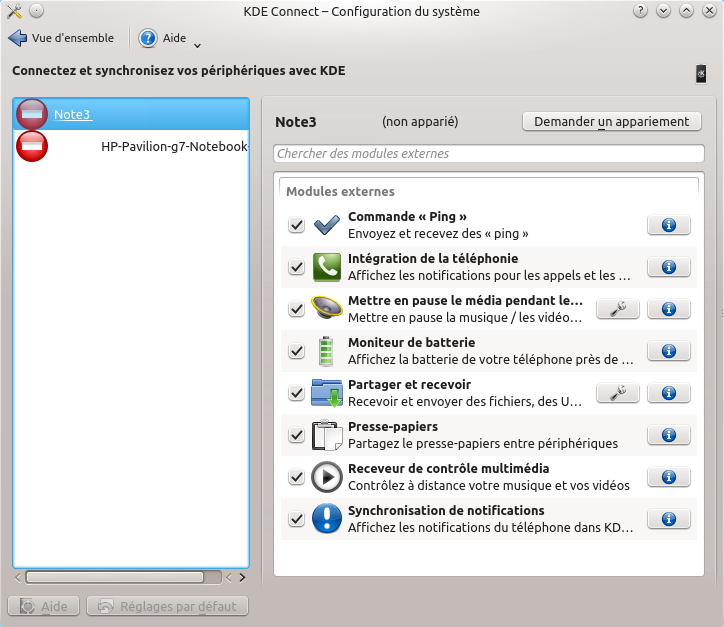
Il suffit ensuite de cliquer sur "Demander un appairement", une notification arrive sur le téléphone, il suffit d'accepter celle-ci.
Utilisation
Le fonctionnement est automatique pour le presse papier ou les notifications, seul pour l'utilisation de la télécommande, il faut ouvrir l'application depuis le mobile.
Exemple de notification SMS :
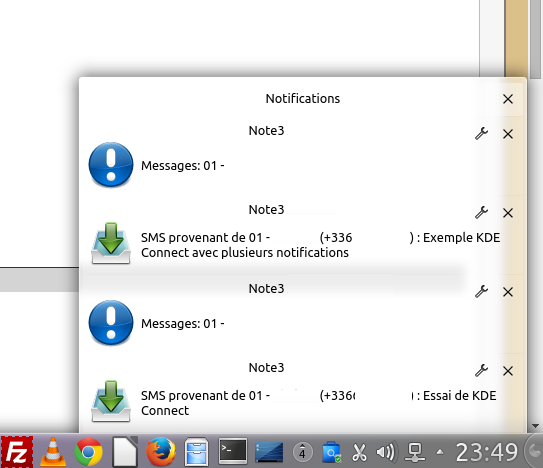
Le partage de fichiers
L'application téléphonique permet d'envoyer n'importe quel fichier du téléphone via l'option Send files . Le logiciel permet aussi bien la navigation dans la mémoire interne que dans la carte SD du mobile. Il gère également différentes applications comme Galerie ou Dropbox ®.
Le dossier de réception du PC peut être sélectionné depuis l'application KDE Connect du PC. Il suffit de cliquer sur l'icône de paramétrage de l'option Partager et recevoir .
Pour copier des fichiers de l'ordinateur vers le périphérique :
- Il faut que sshfs soit installé afin que Dolphin puisse se connecter directement à l'appareil via KDE Connect .
- On peut également charger rapidement des fichiers sur le téléphone en les sélectionnant dans Dolphin , puis Menu clic droit → Send to Mon_Peripherique via kde connect . Les fichiers seront alors copiés sur le téléphone dans un dossier nommé kdeconnect/ .
Voir aussi
- (en) KDE Community Wiki
- (en) Pour SailfishOS
- Scrcpy, un autre logiciel, avec des fonctionnalités similaires.
—
Création de la page : Zo71, le 19/06/2014, 22:54, contributeur : Le Bœuf Rouge, le 19/08/2016